Installieren Sie die visuellen Lesezeichen von Yandex bereits, weil sie die Navigation durch die besuchten Ressourcen erheblich erleichtern. Opera hat schon lange ein Express-Panel, aber andere gängige Internetbrowser haben dieses nicht installiert. Daher ist das Herunterladen dieser Anwendung völlig gerechtfertigt. Das Gadget kann auf Mozilla Firefox, Internet Explorer und Google Chrome installiert werden.
Was sind visuelle Lesezeichen?

Hat dir die Seite gefallen? Machen Sie ein Lesezeichen daraus und Sie können nach einer Woche, einem Monat, einem Jahr darauf zurückkommen. Jetzt hat jeder Browser diese Funktion, weil es wirklich praktisch ist. Lesezeichen neigen jedoch dazu, sich anzusammeln, und oft erreicht ihre Anzahl Hunderte. Aus diesem Grund haben Browserhersteller visuelle Lesezeichen erstellt, die im Gegensatz zu Arbeitsbereichsdieben, Lesezeichenleisten, kleine Bilder von Websites sind, die Ihnen gefallen.
Visuelle Lesezeichen für Yandex setzen
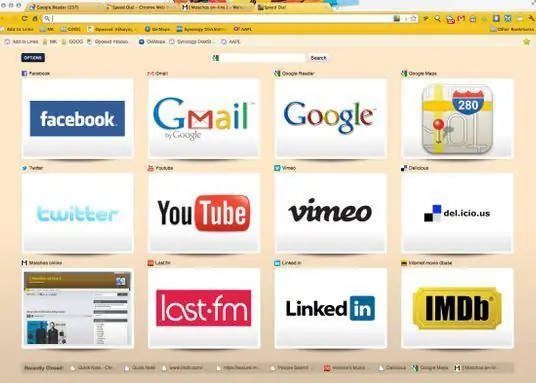
Früher war diese Anwendung mit einer sperrigen Leiste ausgestattet. Aber jetzt zu den meistengängigen Browsern kann es ohne andere unnötige Spielereien heruntergeladen und installiert werden. Laden Sie also zuerst die Installationsdatei "Yandex Visual Bookmarks" herunter und führen Sie sie dann aus. Sie werden aufgefordert, einen neuen Yandex-Browser zu installieren, dies ist jedoch nicht möglich. Dann haben Sie, was schön ist, die Möglichkeit, alle zusätzlichen und oft unnötigen Optionen zu deaktivieren (standardmäßig suchen, die Yandex-Seite nach Hause machen, anonyme Statistiken senden). Nach Abschluss aller erforderlichen Schritte wird der Browser neu gestartet und eine leere Seite mit leeren Fenstern geöffnet, auf der bald die visuellen Lesezeichen von Yandex angezeigt werden.
Arbeiten mit der Anwendung
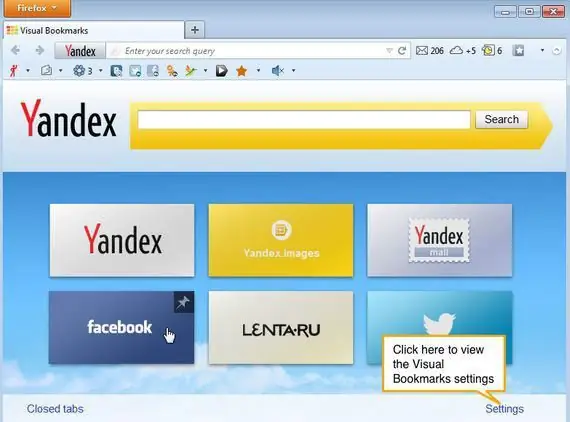
Sobald Sie den Mauszeiger über ein leeres Rechteck bewegen, erscheint darauf ein „+“-Zeichen. Sie können eine neue Registerkarte erstellen, indem Sie darauf klicken. Sie können visuelle Yandex-Lesezeichen aus kürzlich geöffneten Seiten auswählen oder einfach den gewünschten Link und den Namen des zukünftigen Lesezeichens in die erforderlichen Felder eingeben. Wenn Sie mit der Maus über die erstellten Registerkarten fahren, sehen Sie ein Bedienfeld mit vier Hauptsch altflächen (Lesezeichen löschen, Einstellungen ändern oder Website-Screenshot aktualisieren). Die visuellen Lesezeichen von Yandex können frei an eine beliebige Stelle gezogen werden, sodass Sie Websites in der gewünschten Reihenfolge sortieren können.
Lesezeicheneinstellungen
Ganz unten auf der Hauptseite Ihres Browsers befindet sich eine Sch altfläche "Einstellungen". Damit können Sie das Aussehen des Panels mit Lesezeichen ändern. Sie können beispielsweise die Anzahl der Rechtecke ändern, die Bildschirmaktualisierungsrate anpassen und einen Hintergrund hinzufügen.
Visuelle Lesezeichen von Yandex für Mozilla Firefox
Mit dieser Version der Anwendung können Sie nicht nur Ihre Lieblingsseiten manuell zu Lesezeichen hinzufügen, sondern jetzt auch Screenshots der am häufigsten besuchten Internetressourcen in das Panel einfügen. Wenn Sie mit diesem Zustand nicht zufrieden sind und die nötigsten Lesezeichen erh alten bleiben sollen, bewegen Sie den Mauszeiger über das ausgewählte und fixieren Sie das Lesezeichen mit dem entsprechenden Symbol. Die Sch altfläche in Form eines Zahnrads wird benötigt, um die Site-Adresse zu ändern. Jetzt kennen Sie alle Feinheiten von visuellen Lesezeichen, von der Installation bis zur Anpassung ihres Erscheinungsbilds. Wir wünschen Ihnen viel Erfolg bei Ihrer Arbeit!






